こんにちは、Ryokoです。
Googleの無料サービスにサーチコンソールというものがあります。サーチコンソールはとても便利な機能がついていて、今後アフィリエイトをしていくには欠かせないツールとなっています。
サーチコンソールでGoogle検索結果でのサイトのパフォーマンスを管理、監視することが可能なのです。
- ページのクリック数
- どのようなキーワードが検索されたか
- クリック率
- 掲載順位
その他、サイトがペナルティを受けてしまったなどの確認ができます。
このような機能を有効に使っていくことによって、自身のブログの管理を効率よく、そしてさらに検索者向けのコンテンツに仕上げていくことができるようになります。
ブログアフィリエイトをしていく方は、ぜひ登録しておいてください!!
では早速解説に入っていきます!
目次
サーチコンソールの設定
まず、サーチコンソールにログインしていきましょう!
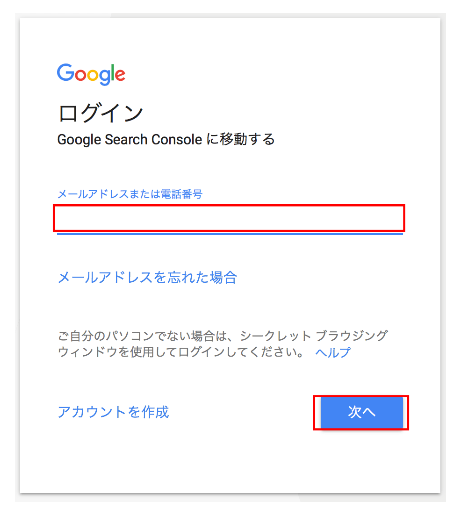
2019年最新バージョン設定
2019年3月からGoogle Search Consoleが新しい仕様になりました。ログインしたらこのような画面になります。
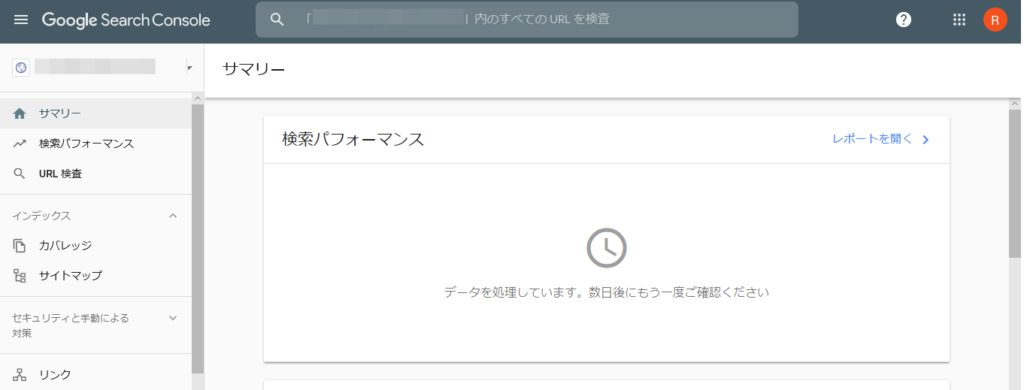
ここからブログを追加していきたいと思います!

赤枠で囲んだところにカーソルを合わせてクリックします。
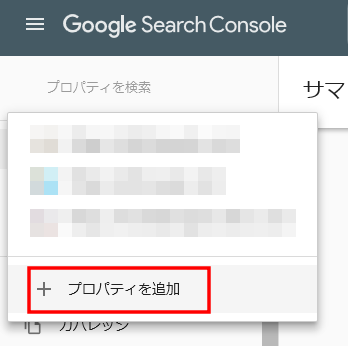
下に出てくる、「プロパティの追加」を押しましょう。
そうしますとこの画面になります。

「URLプレフィックス」の方に自身のURLを入力し続行ましょう。(httpsから入れてください)
そうしますと、所有権の確認画面が出てきます。
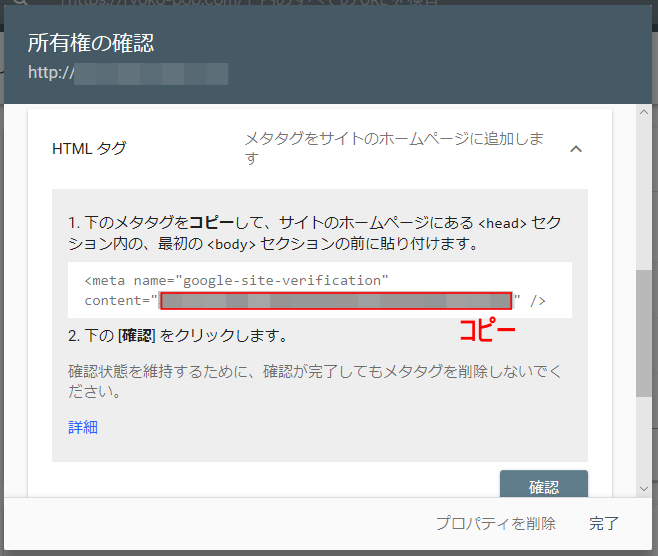
ここでは「HTMLタグ」を選択し、赤枠の中のコードをコピーしましょう。
コピー後、画面はそのままでワードプレスに移っていきます。
旧仕様の設定方法
念のため、前の仕様の設定方法も載せておきます。
新バージョンで登録できた方は飛ばしてください!
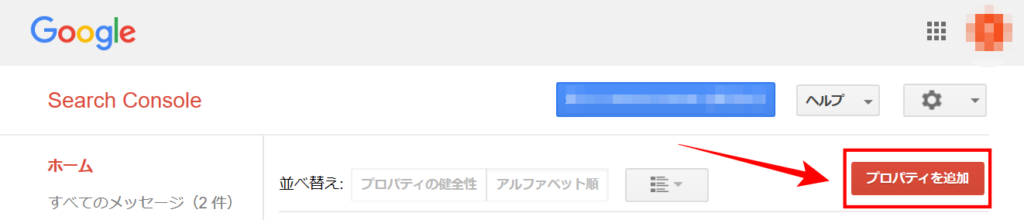
画面右上にある『プロパティを追加』をクリックします。
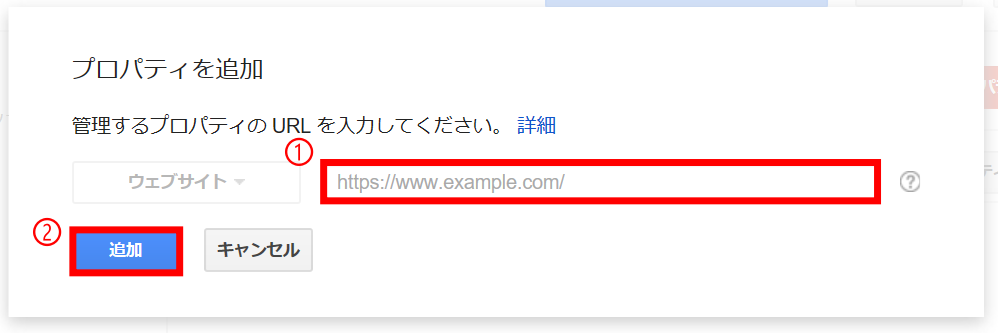
ご自身のサイトのURLを入れて、追加をクリックしていきましょう!
そうしますと、以下のような画面になります。
ここではブログの所有権の確認をしていきます。
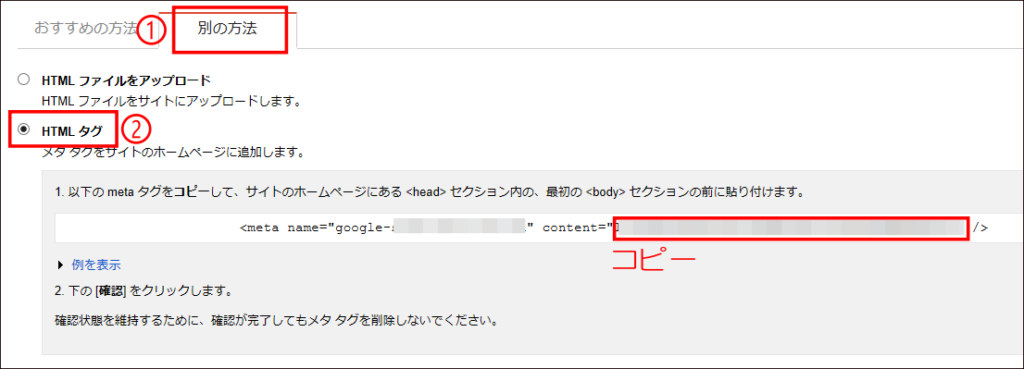
- 別の方法をクリック
- HTMLタグにチェックする
- 表示されたメタタグをコピー(下記拡大図参照)
コピーするのは「content=”この部分“」です。
ここでコピーしたタグをブログに貼り付けることによって、所有権が確認され、サーチコンソールと自分のブログを紐付けすることができます!
コピーした後、すぐに「確認」を押さないでください!また、このページを閉じずにワードプレスに移動してください。
All in One SEO Packにタグを貼り付けよう
ワードプレスのAll in One SEO Packというプラグインをインストールして有効化していきましょう!
インストール、設定方法はこちらから
すでにインストール済みの方は大丈夫です!
インストールし、有効化が済んだら「一般設定」の中にある「ウェブマスター認証」に進み、「Googleウェブマスターツール」に先ほどコピーしたメタタグを貼り付けます。
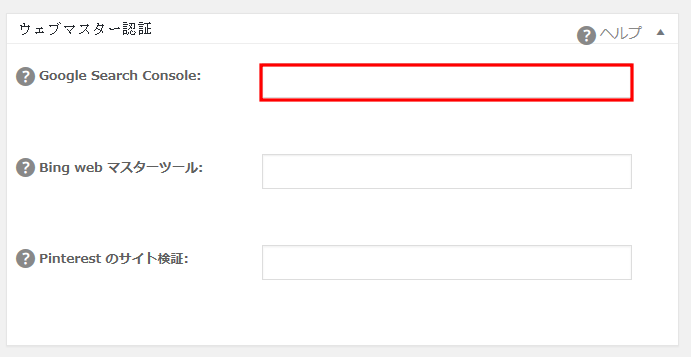
「設定を更新」押して更新しましょう!
そうしましたら、閉じずにおいてある先ほどのサーチコンソールに戻って、「確認」ボタンを押しましょう!
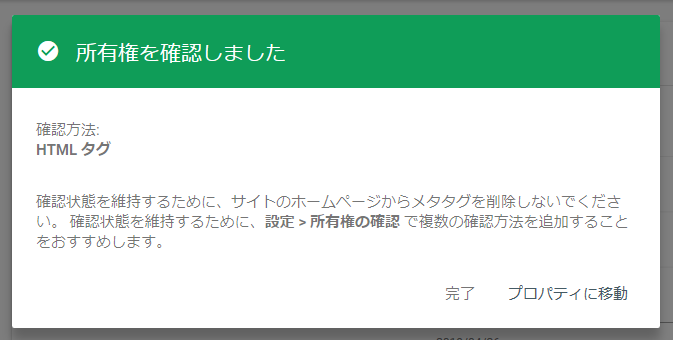
旧バージョン
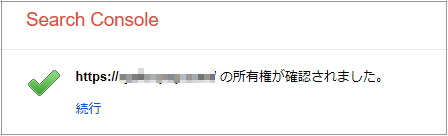
この画面になりましたら「プロパティに移動(続行)」をクリックします。
これで、サーチコンソールの設定は完了です!
グーグルアナリティクスも一緒に設定しよう!
ブログを運営していく上で欠かせない必須ツールがもう一つ・・・「グーグルアナリティクス」というものがあります。
アナリティクスはアクセス解析に使うツールです。このタイミングに一緒に設定しておいてくださいね!
Fetch as Googleを使おう!
サーチコンソールを設定したら、「Fetch as Google」を使っていきましょう。記事のインデックスを早めてくれるツールになります^^
使い方はこちらを参考に

















コメントを残す